何が起こりましたか?
最近、プロジェクトが完成に近づき、展開の準備を進めている中で、大きな問題に遭遇しました。FTP関連の問題を解決した直後、クライアントがシステムがInternet Explorer(IE11互換モードでのEdge)に依存していることを伝えていなかったことが判明しました。
これは大きな課題となり、さまざまなパッケージをダウングレードしたり代替手段を探したりする作業に精を出しています。将来的には、各問題がどのように解決されたかを1つずつ紹介する時間を取ります。
今日は、Microsoft EdgeでIEモードを有効にしてその開発者ツールを開くことに焦点を当てましょう。
EdgeでのInternet Explorer互換モード
2022年6月にInternet Explorer(IE)のすべてのサポートが終了したにも関わらず、エンジニアたちはその影響から完全に逃れたわけではありません。
実際、EdgeはIE互換モードで開くことができます。通常、IE11の互換性をエミュレートします。この機能により、古いプログラム(銀行や政府機関などで使用されているものなど)がどれほど時代遅れでも生き残ることができました。
しかし、私たち開発者にとっては悪夢です(後で詳細に説明する価値があるかもしれません)。EdgeとChromeは同じ基盤エンジンを使用していますが、IEはまったく異なるストーリーです。
(確かに、これは悪名高いオプションです!)
適切な規約に従って、Internet Explorerでウェブページを開いていると、予期せぬ問題に遭遇しました。F12を押しても、開発者ツールが空白の画面を表示し、要素の選択さえも不可能になりました。
解決策を探る中で、Googleに頼り、IEモードでは開発者ツールにアクセスするには別の呼び出しが必要であることを発見しました。その鍵はIEChooser.exeというユーティリティにあります。
IEChooser.exe
開く方法は2つありますが、どちらも同じコマンドを使用します。
%systemroot%\system32\f12\IEChooser.exe
最初の方法は、「Windowsキー + R」のショートカットで「実行」ダイアログを開き、次にコマンドを貼り付けて実行することです。
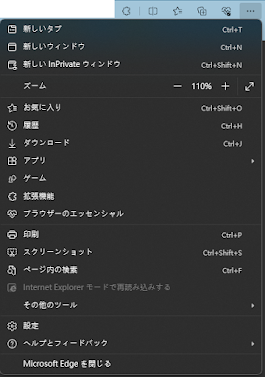
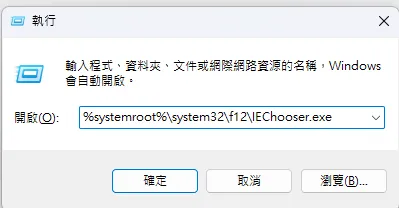
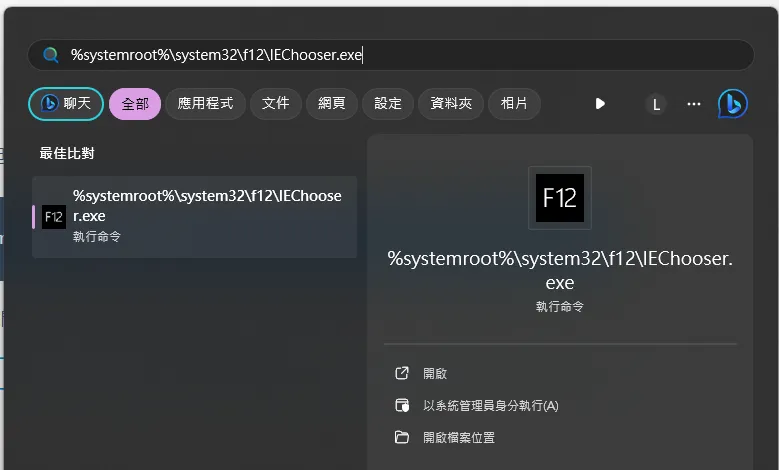
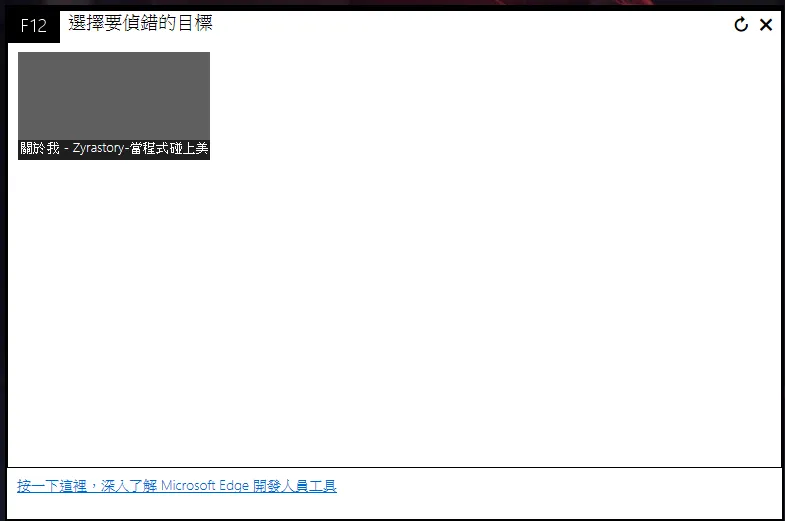
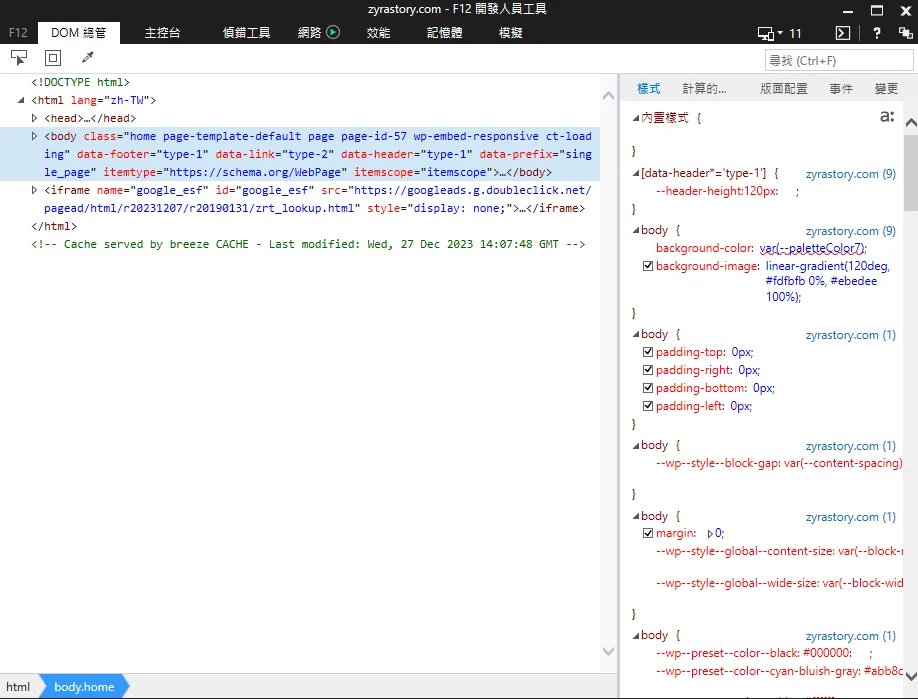

0 件のコメント:
コメントを投稿